Работа с линии

Книга: Macromedia Flash Professional 8. Графика и анимация
Работа с линии
Секции на тази страница:
Работа с линии
Е, всичко, разбрахме цветята и тяхната задача. И дори успя да експериментира малко с тях.
Сега е време да разгледаме Flash инструментите за работа с контурни линии. На първо място, това са инструменти за настройка настила на линията -в терминологията на Flash, нейното очертание: плътно, пунктирано, прекъснато, тире-пунктирано и т.н. Плюс още един помощен инструмент, който може да ни бъде полезен по-късно.
Задаване на стила на линията
ПанелътСвойства се използва за задаване на стила на линията. Той ще предостави подходящите контроли, ако изберем някоя линия или контур в работния лист. Тези контроли са показани на фиг. 6.23.
С помощта на голям падащ списък можем да изберем произволен набор от предварително дефинирани стилове на линии: тънки, дебели, пунктирани, назъбени, пунктирани и т.н. Вляво от падащия списък е вече познатото поле за въвеждане с плъзгач, който задава дебелината на линията в типографски точки (размерите на шрифта се измерват в тези единици) от 0 до 200. Е, използвайки горния селектор на цвят, можем да зададем цвета на линията.
Ако нямаме достатъчно предварително дефинирани стилове на линии, щракнете върху бутона Персонализиран, разположен вдясно от падащия списък със стилове на линии. Диалоговият прозорец Stroke Style, показан на фиг. 6.24.
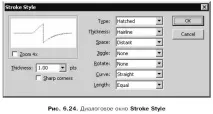
В полето за въвеждане с падащия списъкДебелина се задава дебелината на линията в типографски точки.
КвадратчетоОстри ъгли активира или деактивира "острите" краища на линиите.
Падащият списъкТип избира вида на линията:
?Плътно — плътна линия;
?Прекъсната - пунктирана линия;
?Dotted - пунктирана линия;
?Ragged — имитация на линия, начертана ръчно;
?Stippl e — линия, състояща се от мастилени петна;
?Щрихована — линия, състояща се от напречни тирета.
Ако е избраноDashed, две допълнителни полета за въвежданеDash ще се появят под падащия списъкType. Лявото въвежда дължината на ударите, а дясното разстоянието между ударите. И двете стойности са зададени в типографски точки.
Ако е избраноDotted, в диалоговия прозорец ще се появи едно допълнително поле за въвежданеDot spacing. В него се въвежда разстоянието между отделните точки, също измерено в точки.
Ако е избраноRagged, в диалоговия прозорец ще се появят три допълнителни падащи списъка:Pattern, Wave height иWave length.
Падащият списъкШаблон задава допълнителен тип линия:
?Плътно — непрекъсната линия;
?Проста — линия, състояща се от сегменти с еднаква дължина;
?Random — линия, състояща се от сегменти с различна дължина;
?Пункт — линия, състояща се от сегменти с еднаква дължина, разделени с точки;
?Произволно пунктирано — линия, състояща се от сегменти с различна дължина, разделени с точки;
?Тройно пунктиран — линия, състояща се от сегменти с еднаква дължина, разделени от двойни точки;
?Произволна тройна точка — линия, състояща се от сегменти с различна дължина, разделени от двойни точки.
Падащият списъкВисочина на вълната задава "вълнообразността" на линията. Той съдържа четири елемента:плоски, вълнисти, много вълнисти идиви, съответно, уточняващи пълната липса на "вълнисти", малки, средни исилна "вълничка".
Падащият списъкДължина на вълната задава дължината на получените "вълни"; елементиVery Short (много къси),Shor t (къси),Medium (средна дължина) иLong (дълги) променят дължината на "вълните" от минималната към максималната.
АкоStipple, е избрано в падащия списъкType, тогава в диалоговия прозорец ще се появят три допълнителни падащи списъка:Dot size, Dot variation иDensity.
В падащия списъкРазмер на точката задайте размера на петната - от минимум до максимум - като използвате елементиTiny (малки),Small (малки),Medium (средни) иLarge (големи).
Падащият списъкВариация на точките се използва за задаване на разликата в размера на точките, които изграждат линията. Този списък има четири елемента:
? One Size — петната имат еднакъв размер;
? Малка вариация - размерът на петната се променя леко;
? Разнообразни размери - размерът на петната варира значително;
? Случайни размери - размерът на всяко място се избира произволно. На практика избирането на този елемент има същия ефект като избирането на елементаРазлични размери.
Падащият списъкПлътностзадава колко близо са отделните петна едно до друго. Тук има четири опции:
?Много плътно - петна са разположени толкова близо едно до друго, че се сливат в една линия;
?Плътни — петната са разположени близо едно до друго, сливайки се в много непрекъснати сегменти;
?Разредени — петна са разположени далеч едно от друго и не се сливат;
?Много рядко - Петната са много отдалечени едно от друго.
B в случай на избор впадащ списъкТип на елементЩриховано в диалоговия прозорецСтил на линия ще се появят до шест допълнителни падащи списъка. Нека ги разгледаме.
Падащият списъкДебелина задава дебелината на щрихите, които изграждат линията. Има четири точки:Линия на косата (много тънки, „космати“ щрихи),Thin (тънка),Средна (средна) иThick (дебела).
Падащият списъкИнтервал ви позволява да зададете разстоянието между отделните удари. Освен това има четири елемента:Много близо (много близо),Близо (близо),Отдалечено (далеч) иМного далечно (много далеч).
Падащият списъкJiggle задава степента на изместване на отделните удари един спрямо друг, с други думи, тяхната "разхлабеност". Налични са четири опции:None (без промяна),Bounce (леко изместване),Loose (средна промяна) иWild (напълно свободна).
Падащият списъкЗавъртане задава степента на завъртане на отделните удари един спрямо друг. Налични са четири опции:Няма (без ротация),
Леко (малки ъгли на завъртане),Средно (средно завъртане) иСвободно (ъгълът на завъртане може да бъде до 90° - истинско хаос от удари).
Падащият списъкКрива ви позволява да зададете степента на кривина на хода. Има четири точки:Прав (без извивки, всички щрихи са прави),Лека извивка (лека извивка),Средна извивка (средна извивка) иМного извита (висока извивка).
Последният падащ списък -Дължина - ви позволява да зададете колко се променя размерът на съседните щрихи. Тук има четири елемента:Равно (всички удариса еднакви),Лека вариация (малки промени в размера),Средна вариация (средни промени в размера) иСлучайни (всеки размер на щриха е избран на случаен принцип).
След като зададете желания стил на линия, трябва да натиснете бутонаOK, за да го приложите илиОтказ, за да го отмените. Стилът, който сме задали, веднага ще бъде приложен към избрания ред. Нещо повече: всички линии, които след това рисуваме, ще имат този стил.
Допълнителни опции за стил на линия
Сега е време да се обърнем към инструментите, въведени във Flash 8. Тези инструменти са достъпни и от панелаProperties и ви позволяват да зададете допълнителни опции за стил на линия.
Ще започнем с квадратчетоПодсказване на щрихи. Ако е разрешено, всички избрани и новоначертани линии ще бъдат подравнени спрямо пикселите на работния лист. В резултат на това Flash няма да използва антиалиасинг за показване на тези линии, което може да има положителен ефект върху скоростта на извеждане и качеството на изображението. Но ако искате да нарисувате нещо много прецизно, по-добре е да изключите отметкатаStroke hinting.
Бутонът на менютоCap (фиг. 6.25) ви позволява да зададете вида на краищата на линията. Менюто на този бутон съдържа три елемента:Няма (без специална декорация на краищата на линията),Кръгъл (заоблен) иКвадрат (Квадрат).
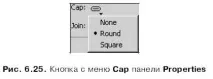
Друг бутон от менюто -Свързване (Фиг. 6.26) - ви позволява да зададете вида на ъглите, образувани чрез съединяване на линии. Менюто му също съдържа три елемента:Miter (Заострени ъгли),Round (Заоблени ъгли) иBevel (Изгорени ъгли).

АкоMiter е избрано в менюто на бутонаJoin, полето за въвежданеMiter става достъпно. параграфи. Ако острия ъгъл, образуван от съединителните линии, стърчи повече от определеното количество, Flash го отрязва.
ИнструментБутилка с мастило
Използвайки инструмента за мастило, можем да променим цвета и стила на очертанията на всяка форма, като щракнем където и да е върху нея, дори в зоната за запълване. За да изберете този инструмент, трябва да щракнете върху бутона, намиращ се в главната кутия с инструменти:
Или натиснете клавиш на клавиатурата. Курсорът на мишката ще приеме формата на малка преобърната бутилка с мастило.